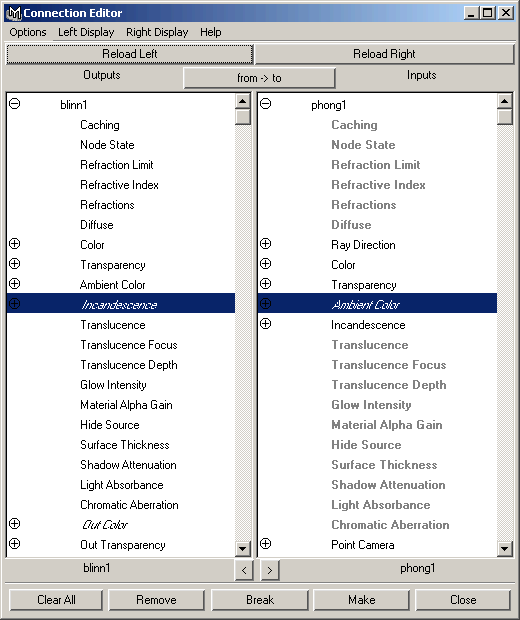ウィンドウに表示

お気に入りに追加

ホーム: Autodesk Maya オンライン ヘルプ

mental ray カスタム テキスト エディタ(Custom text editor)

シェーディング ウィンドウおよびエディタ

ハイパーシェード(Hypershade)

コネクション エディタ(Connection Editor)
コネクション エディタ(Connection Editor)には、ノード ネットワークの情報が並列に表示されるため、ノード ネットワークにある、コネクトされた 2 つのノードを見ることができます。このエディタは、シェーディング ネットワークを微調整するときに役立ちます。
ノードからノードへすばやく簡単に移動し、ノードの入出力を表示してコネクションを円滑に行うことができます。つまり、ノード ネットワーク内で、どちらの方向のコネクションも設定できるということです。
注:ユーティリティ ノードの中には、コネクション エディタ(Connection Editor)を介してのみ、マテリアルのアトリビュートにコネクトできるものがあります。
コネクション エディタ(Connection Editor)のコネクトされたアトリビュートはイタリック体(Mac OS X を除く)で表示され、キー設定不可アトリビュートはグレー表示されます。グレー表示されたアトリビュートの中には、ネストされたアトリビュート リストを示すものがあります。アトリビュートをダブル
クリックするか、展開してコネクト可能なノードを表示します。
コネクション エディタを使用してノードをコネクトするには、
コネクション エディタを使用してレンダー ノードをコネクトするを参照してください。
コネクション エディタ(Connection Editor)ボタン
コネクション エディタ(Connection Editor)のボタンは、コネクションの作成を制御します。
- 左側のリロード(Reload Left)と右側のリロード(Reload Right)
-
コネクション エディタ(Connection Editor)の出力ペインまたは入力ペインにノードをロードします。ノード、オブジェクト、またはシェーダを選択し、左側のリロード(Reload Left)または右側のリロード(Reload Right)をクリックします。
- 左側から右側へ(from -> to)
-
出力アトリビュートから入力アトリビュートへの切り換え、またはその逆を行います。
- 矢印ボタン(

 )
)
-
出力ノードを入力ペインに移動するか(  )、または、入力ノードを出力ペインに移動します(
)、または、入力ノードを出力ペインに移動します(  )。
)。
- すべてクリア(Clear All)
-
- 削除(Remove)
-
- 解除(Break)
-
選択したコネクションを解除します。出力ペインから切断するコネクションを選択した後、解除(Break)をクリックします。このボタンは、自動コネクト(Auto-connect)オプションがオフの場合だけ使用できます。
- 作成(Make)
-
選択したアトリビュート間にコネクションを作成します。出力アトリビュートを選択し、入力アトリビュートを選択した後、作成(Make)をクリックします。このボタンは、自動コネクト(Auto-connect)オプションがオフの場合だけ使用できます。
- 閉じる(Close)
-
コネクション エディタ(Connection Editor)を閉じます。
コネクション エディタ(Connection Editor)メニュー バー
- オプション > 自動コネクト(Options > Auto-connect)
-
出力アトリビュートと入力アトリビュートを選択したとき、コネクションが自動的に作成されます。このオプションのデフォルトはオンです。
- オプション > チャンネル名(Options > Channel Names)
-
コネクション エディタ(Connection Editor)にアトリビュートを表示する方法を変更します。ナイス(Nice)設定を選択すると、先頭が大文字で単語と単語の間にスペースが空いた最も読みやすい方法で名前が表示されます。ロング(Long)設定を選択すると、アトリビュートはノードの表示と同じ方法で表示されます。ショート(Short)設定を選択すると、バウンディング ボックス(Bounding box)は bb というように、短い形式で名前が表示されます。
- オプション > アトリビュート順序(Options > Attribute Order)
-
コネクション エディタ(Connection Editor)のリストにアトリビュートを表示する順序を変更します。アトリビュートは、アルファベットの昇順または降順でソートできます。
- 左側の表示 > 読み取り可能なアトリビュートの表示(Left Display > Show Readable)と右側の表示 > 読み取り可能なアトリビュートの表示(Right Display > Show Readable)
-
アトリビュートがキー設定可であるかどうかに関わりなく、ノードのすべてのアトリビュートを表示します。このオプションのデフォルトはオンです。
- 左側の表示 > 出力アトリビュートのみ表示(Left Display > Show Outputs Only)と右側の表示 > 出力アトリビュートのみ表示(Right Display > Show Outputs Only)
-
選択したノードの出力コネクションだけを表示します。
- 左側の表示 > 入力アトリビュートのみ表示(Left Display > Show Inputs Only)と右側の表示 > 入力アトリビュートのみ表示(Right Display > Show Inputs Only)
-
選択したノードの入力コネクションだけを表示します。
- 左側の表示 > キー設定不可の表示(Left Display > Show Non-Keyable)と右側の表示 > キー設定不可の表示(Right Display > Show Non-Keyable)
-
ノードのキー設定不可アトリビュート(コネクションが作成できないアトリビュート)を表示します。このオプションは、読み取り可能なアトリビュートの表示(Show Readable)オプションがオンのとき、オンです。
- 左側の表示 > コネクトされたアトリビュートのみ表示(Left Display > Show Connected Only)と右側の表示 > コネクトされたアトリビュートのみ表示(Right Display > Show Connected Only)
-
コネクションを持つアトリビュートだけを表示します。
- 左側の表示 > 非表示にされたアトリビュートの表示(Left Display > Show Hidden)と右側の表示 > 非表示にされたアトリビュートの表示(Right Display > Show Hidden)
-